电脑开机提示“bootmgr is missing”错误如何修复
电脑开机启动的时候,可能会因为某些原因导致出现各种错误,比如近日有用户反映说电脑启动开机的时候,提示“bootmgr is missing”错误,导致无法进入系统,很多用户不知道该怎么办,经过分析表示启动windows所需的文件是不可访问、不存在或者已损坏,下文将给大家带来电脑开机提示“bootmgr is missing”错误的详细修复步骤。
方法一:重建BCD文件
1、将系统安装光盘放入光驱中,需要设置为从光盘启动。

2、过程中,当看到"Press any key to boot from CD or DVD…"或“按任意键从光盘启动”时,请快速按下键盘上任意一个键。
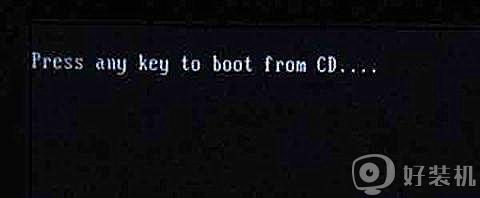
3、选择“修复计算机”。
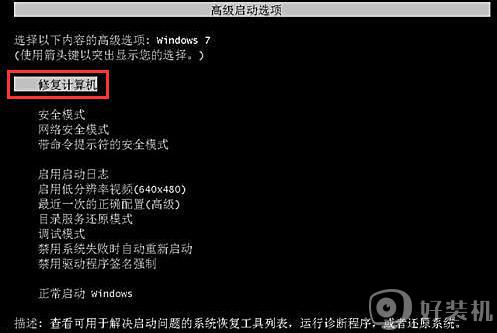
3、选择语言、时间、区域、输入法,并点击下一步。
4、在系统恢复选项窗口中,点击“命令提示符”。
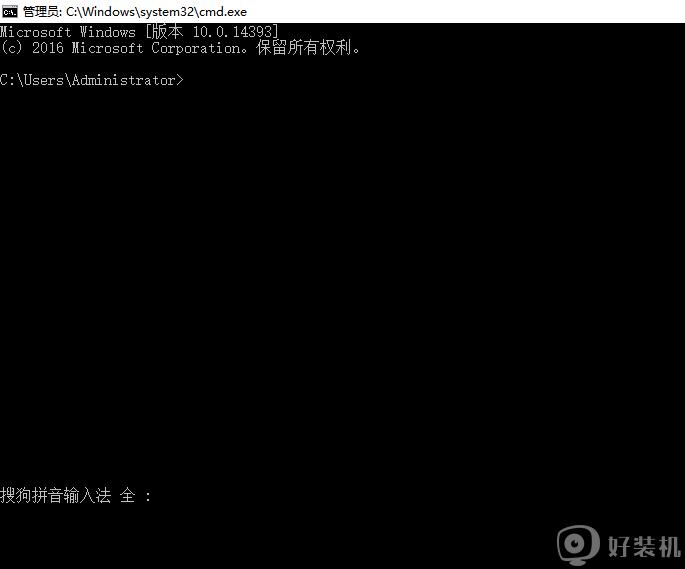
5、输入BOOTREC/FIXMBR,然后按回车键。
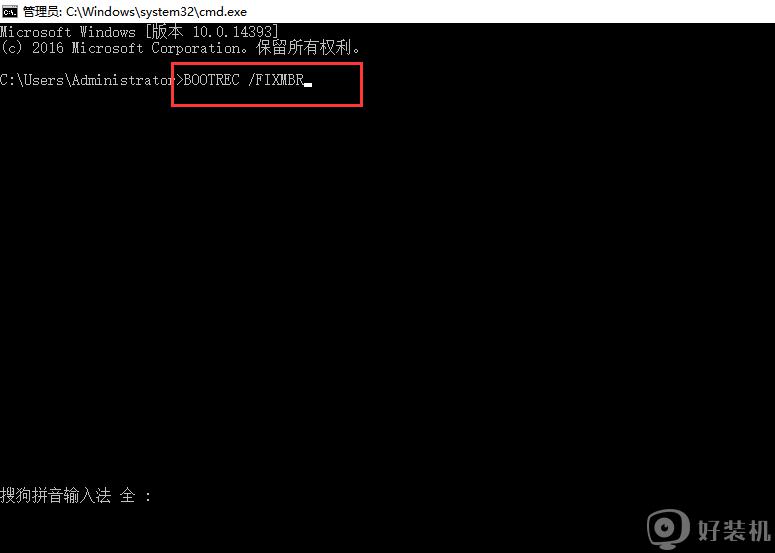
6、输入BOOTREC/FIXBOOT,然后按回车键。
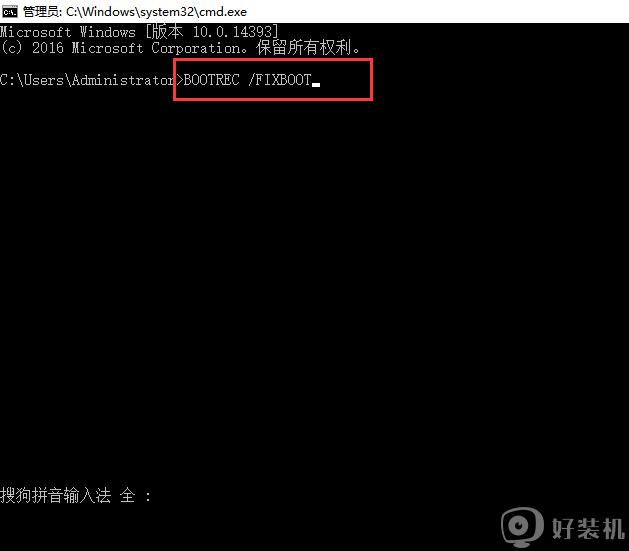
7、输入BOOTREC/REBUILDBCD,然后按回车键。
方法二:通过WinRE运行“系统还原”
1、将系统安装光盘放入光驱中,需要设置为从光盘启动。

2、过程中,当看到"Press any key to boot from CD or DVD…"或“按任意键从光盘启动”时,请快速按下键盘上任意一个键。
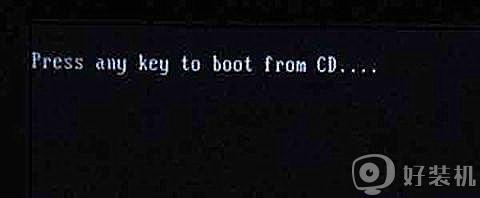
3、选择“修复计算机”。
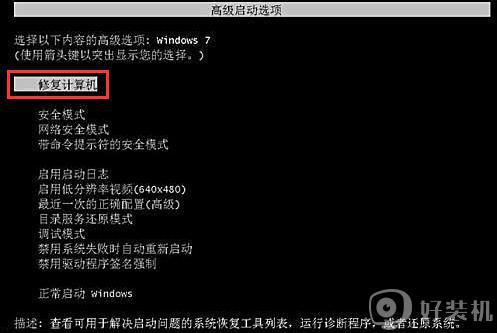
4、选择语言、时间、区域、输入法,并点击下一步。
5、在系统恢复选项窗口中,点击“系统还原”。
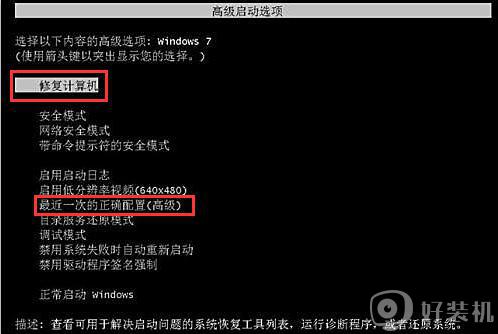
6、根据系统还原的向导选择一个问题发生前的还原点,最后点击“完成”重新启动计算机。
方法三:通过WinRE运行“启动修复”
1、将系统安装光盘放入光驱中,需要设置为从光盘启动。

2、过程中,当看到"Press any key to boot from CD or DVD…"或“按任意键从光盘启动”时,请快速按下键盘上任意一个键。
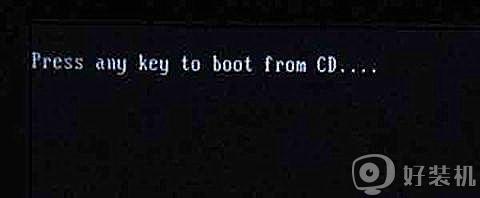
3、选择“修复计算机”。
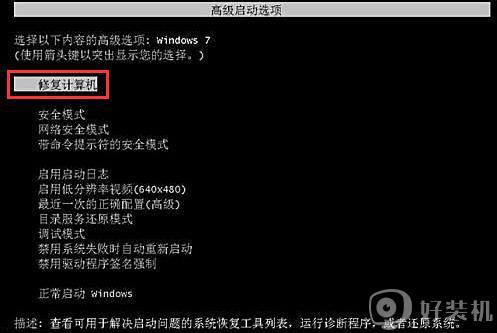
4、选择语言、时间、区域、输入法,并点击下一步。
5、在系统恢复选项窗口中,点击“启动修复”。
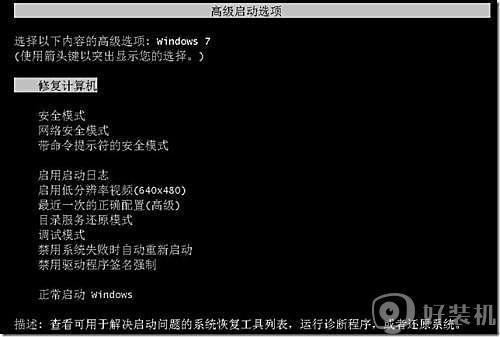
6、按照向导提示,完成修复。
上述给大家讲解的就是电脑开机提示“bootmgr is missing”错误的详细修复步骤,如果你有遇到一样情况的话,那就可以学习上面的方法步骤来进行解决吧。
电脑开机提示“bootmgr is missing”错误如何修复相关教程
- bootmgr is conmpressed原因是什么 bootmgr is missing无法开机如何解决
- 电脑开机显示器黑屏都是英文字母怎么办 电脑开机黑屏后出现英文字母如何解决
- a disk read error occurred开不了机怎么办 电脑adiskreaderroroccurred怎么修复
- 开机提示igfxsrvc.exe应用程序错误如何解决 开机提示igfxsrvc.exe应用程序错误的修复方法
- 安装系统提示计算机意外地重新启动或遇到错误,windows无法安装如何修复
- 0xc0000001是什么原因造成的 开机启动错误代码0xc0000001如何修复
- epic安装失败错误代码IS-0003怎么回事 epic安装错误代码IS-0003如何处理
- 运行帝国时代2提示错误0*c0000022修复方法
- 0xc000000d开不了机怎么修复 电脑出现蓝屏0xc000000d错误如何处理
- 打印机状态错误怎么弄 打印机状态显示错误如何修复
- 电脑无法播放mp4视频怎么办 电脑播放不了mp4格式视频如何解决
- 电脑文件如何彻底删除干净 电脑怎样彻底删除文件
- 电脑文件如何传到手机上面 怎么将电脑上的文件传到手机
- 电脑嗡嗡响声音很大怎么办 音箱电流声怎么消除嗡嗡声
- 电脑我的世界怎么下载?我的世界电脑版下载教程
- 电脑无法打开网页但是网络能用怎么回事 电脑有网但是打不开网页如何解决
热门推荐
电脑常见问题推荐
- 1 b660支持多少内存频率 b660主板支持内存频率多少
- 2 alt+tab不能直接切换怎么办 Alt+Tab不能正常切换窗口如何解决
- 3 vep格式用什么播放器 vep格式视频文件用什么软件打开
- 4 cad2022安装激活教程 cad2022如何安装并激活
- 5 电脑蓝屏无法正常启动怎么恢复?电脑蓝屏不能正常启动如何解决
- 6 nvidia geforce exerience出错怎么办 英伟达geforce experience错误代码如何解决
- 7 电脑为什么会自动安装一些垃圾软件 如何防止电脑自动安装流氓软件
- 8 creo3.0安装教程 creo3.0如何安装
- 9 cad左键选择不是矩形怎么办 CAD选择框不是矩形的解决方法
- 10 spooler服务自动关闭怎么办 Print Spooler服务总是自动停止如何处理
